
System Windows został zaprojektowany tak, aby był prawie uniwersalny w obsłudze akcesoriów komputerowych, w szczególności dodatków opartych na USB, takich jak zewnętrzne dyski twarde, dyski flash, kontrolery gier, kamery internetowe, mikrofony i inne urządzenia peryferyjne. Większość rzeczy działa zaraz po wyjęciu z pudełka dzięki wstępnie załadowanym sterownikom, ale czasami gadżet nadal wyświetla przerażający błąd „Nie rozpoznano urządzenia USB”.
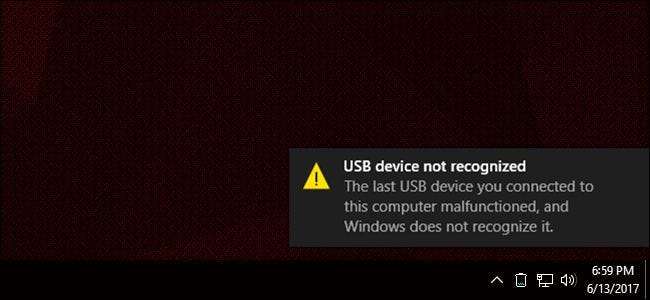
Ten problem może się objawiać na wiele różnych sposobów, a niestety system Windows nadal nie jest zbyt dobry w informowaniu użytkowników, jak go rozwiązać. Oto najczęstsze problemy i - przynajmniej w niektórych przypadkach - sposoby ich rozwiązywania.
Być może brakuje sterowników do urządzenia
Począwszy od systemu Windows Vista, system operacyjny ładuje tysiące ogólnych i specyficznych sterowników podczas instalacji i okresowo dodaje nowe sterowniki dla wykrytego sprzętu za pośrednictwem usługi Windows Update. Jeśli więc gadżet, który podłączasz do komputera, jest dość prosty lub pochodzi od dużego producenta, takiego jak Logitech, powinien działać od razu lub po szybkim, półautomatycznym pobraniu.
Jeśli tak nie jest, może to oznaczać, że Twoje urządzenie nie jest objęte ogólnymi wbudowanymi sterownikami firmy Microsoft ani większą bazą danych sterowników na serwerach Windows Update. Oznacza to, że musisz pobrać niezbędne sterowniki z witryny producenta.
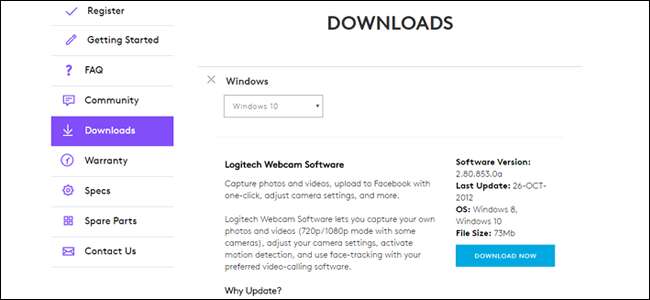
Większość sterowników powinna zostać zainstalowana tak jak każdy inny program Windows. Jeśli to jednak nie zadziała, czytaj dalej.
Być może Twój komputer używa nieprawidłowych lub przestarzałych sterowników
Chociaż automatyczne wykrywanie sterowników w systemie Windows jest przydatne, nie jest doskonałe. Czasami pasuje do niewłaściwego sterownika z urządzeniem lub sprzęt urządzenia został zaktualizowany przez producenta do punktu, w którym oryginalny sterownik nie ma już zastosowania. Jeśli zainstalowane sterowniki lub te pobrane z witryny producenta w Internecie nie działają, musisz ręcznie wybrać urządzenie i sterownik za pomocą Menedżera urządzeń.
Otwórz menu Start i wpisz „Menedżer urządzeń”. Wybierz pierwszy wynik. Powinien pojawić się Menedżer urządzeń, pokazujący każdy komponent i akcesorium na komputerze na zagnieżdżonej liście.

Twoje urządzenie może pojawić się w określonej podsekcji (klawiatury w sekcji „Klawiatury”, kamery internetowe w sekcji „Urządzenia do przetwarzania obrazu” itd.), Ale jest bardziej prawdopodobne, że zostanie oznaczone jako „Nieznane urządzenie”, samodzielnie lub pod nagłówkiem „ Kontrolery uniwersalnej magistrali szeregowej ”. Kliknij urządzenie prawym przyciskiem myszy, a następnie wybierz „Aktualizuj sterownik”.
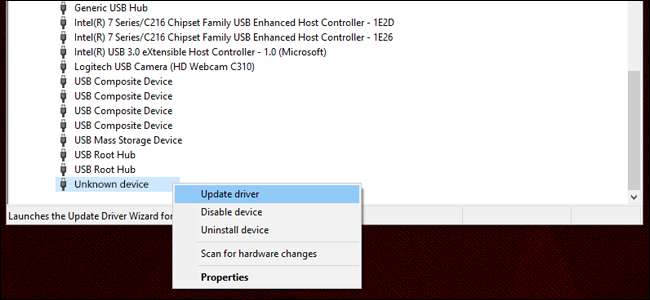
Kliknij „Przeglądaj mój komputer w poszukiwaniu oprogramowania sterownika”.
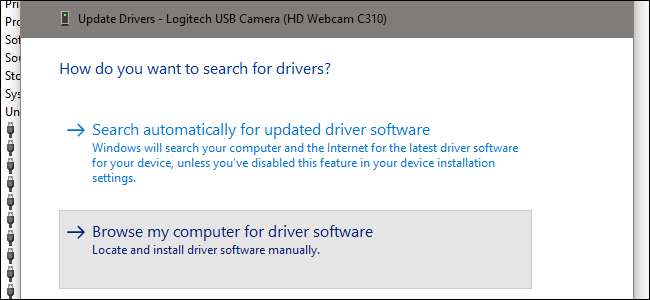
Na następnym ekranie kliknij „Pozwól mi wybrać z listy dostępnych sterowników na moim komputerze”.
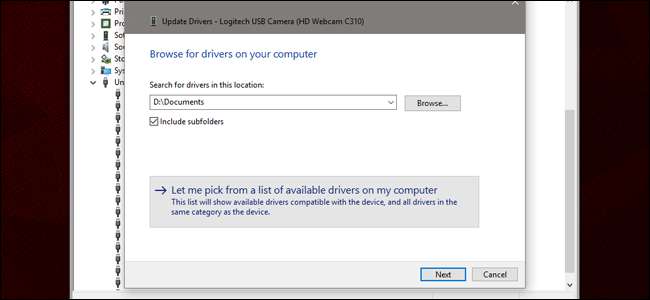
Na tym ekranie będziesz miał szczęście, jeśli zobaczysz sterownik, który został ręcznie zainstalowany z dołączonej płyty lub z Internetu. Jeśli nie, usuń zaznaczenie z opcji „Pokaż zgodny sprzęt”, aby wyświetlić listę wszystkich sterowników aktualnie zainstalowanych na komputerze. Kliknij odpowiedniego producenta w lewym okienku, a następnie właściwy sterownik po prawej.
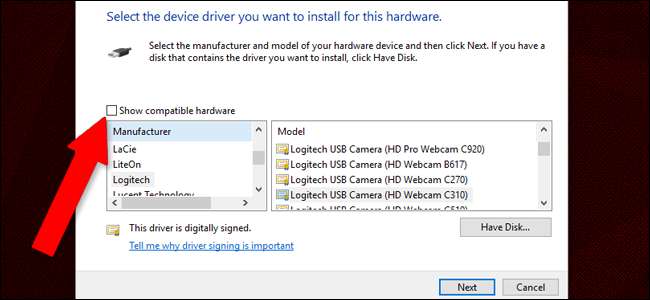
Kliknij „Dalej”, aby ręcznie zainstalować sterownik. Miejmy nadzieję, że Twoje urządzenie powinno zostać wykryte i działać teraz, chociaż może być konieczne ponowne uruchomienie komputera, aby się uruchomiło.
Twój kontroler USB może mieć problemy
Kontroler USB to część płyty głównej komputera (lub czasami część obudowy komputera, która się z nim łączy), która zawiera port USB i elementy elektroniczne łączące go z samym komputerem. Te składniki również wymagają oprogramowania sterownika, chociaż są one prawie zawsze wykrywane i instalowane automatycznie przez system Windows.

Jest mniej prawdopodobne, ale możliwe, że sam kontroler USB może mieć błąd sterownika. Spróbuj znaleźć sterownik kontrolera od swojego producenta (Dell / HP / Lenovo itp. Dla większości maszyn lub producenta płyty głównej, takiej jak GIGABYTE / MSI / ASUS, jeśli złożyłeś własny komputer) i zainstaluj go. Jeśli nadal nie działa, wykonaj czynności opisane w sekcji powyżej, aby wybrać je ręcznie.
Twój sprzęt USB może mieć defekt fizyczny
Ostatnią i najbardziej niefortunną możliwością jest wystąpienie fizycznego błędu lub wady sprzętu. Możesz wypróbować zwykłe rozwiązania - jeśli możesz, użyj innego kabla USB, przełącz się na inny port USB, pozbądź się koncentratorów lub rozszerzeń, z których możesz korzystać - ale jeśli coś jest nie tak z kontrolerem USB lub samym urządzeniem, Twoje możliwości są ograniczone. W tym momencie będziesz musiał albo wymienić kontroler (co zwykle oznacza wymianę płyty głównej, a często całej maszyny) lub gadżet. Przetestuj gadżet na innych komputerach, aby wykluczyć drugą możliwość.
Jeśli wiesz, co robisz, możesz wymienić i ponownie przylutować uszkodzony port USB na komputerze lub urządzeniu. Ale nawet to jest tak naprawdę tylko opcja dla komputerów stacjonarnych; laptopy wymagają zasadniczo całkowitego demontażu, aby uzyskać dostęp do sprzętu USB na płycie głównej, co i tak powoduje utratę gwarancji.
Kredyt obrazu: Amazonka







